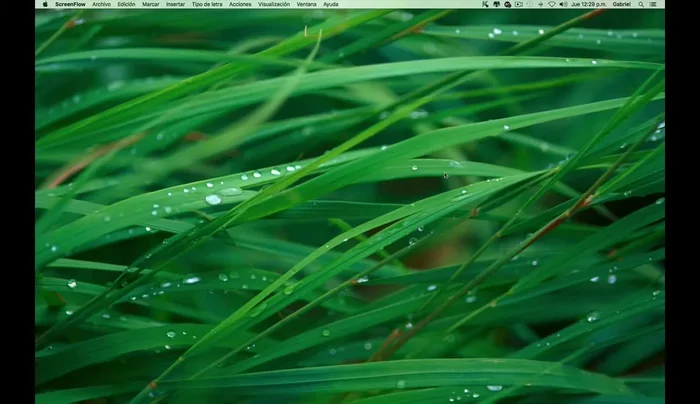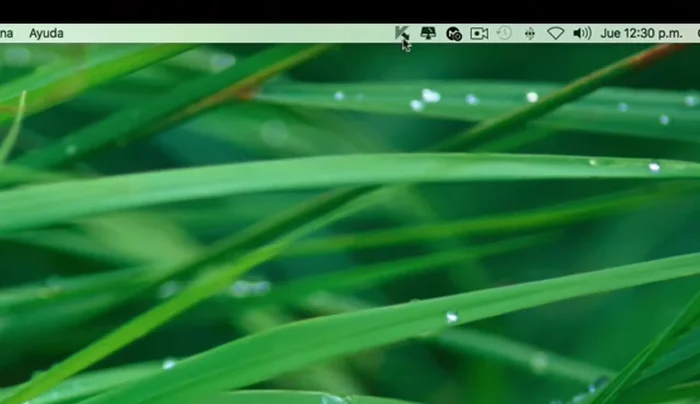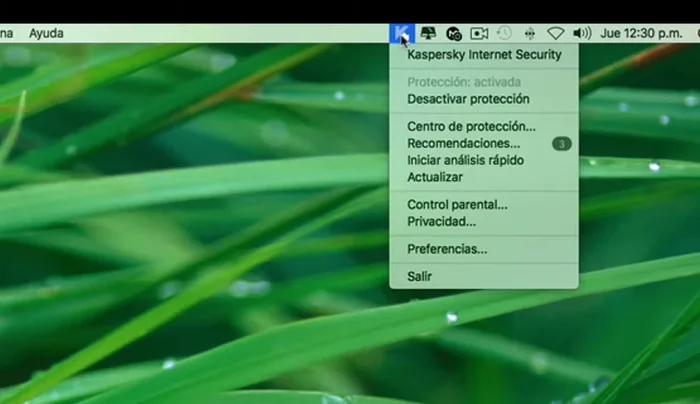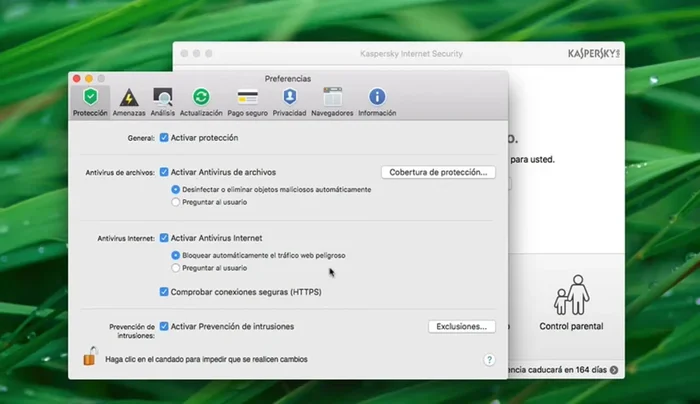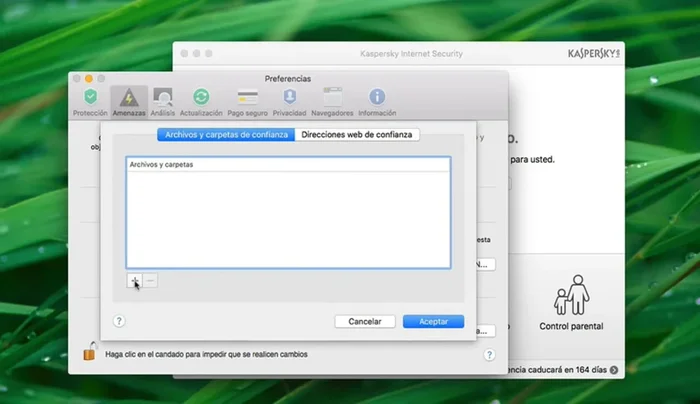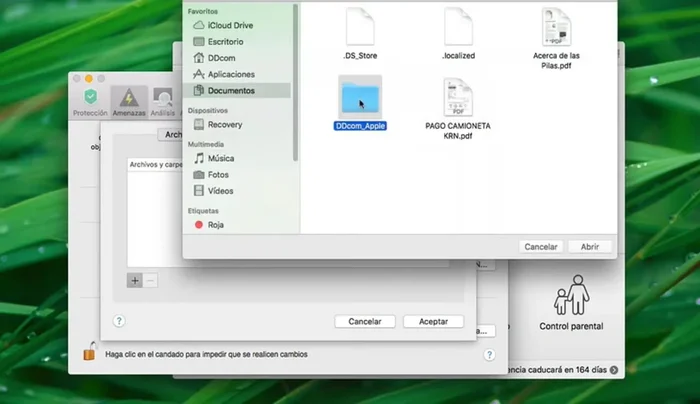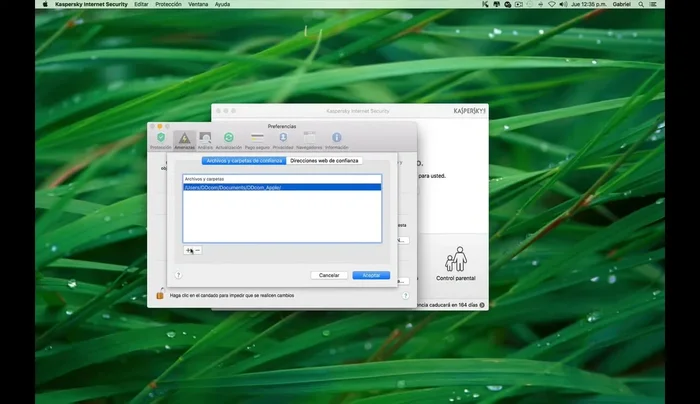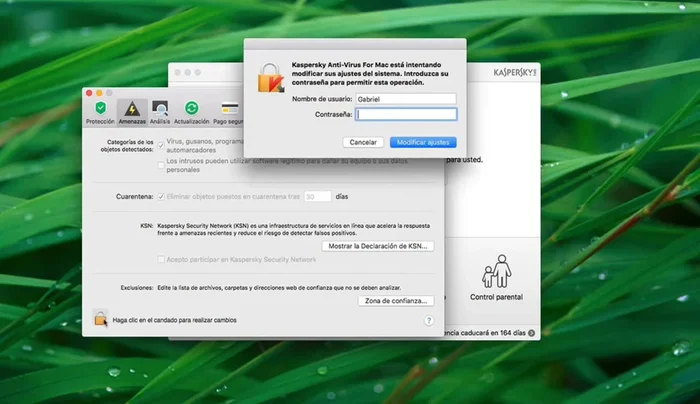Kaspersky, while robust, sometimes flags harmless files as threats. This leads to frustrating false positives. This guide provides the most efficient method to resolve Kaspersky false positives, minimizing disruption and maximizing your security. Learn how to identify, analyze, and safely exclude these flagged files, restoring your system's stability and peace of mind. Let's eliminate those annoying alerts for good!
Instrucciones Paso a Paso
-
Acceso a Preferencias de Kaspersky
- Localiza el icono de Kaspersky en la barra de tareas (cerca del reloj).
- Haz clic derecho en el icono de Kaspersky.
- Selecciona 'Preferencias'.



Acceso a Preferencias de Kaspersky -
Localización de la sección de Exclusiones
- En la ventana de 'Preferencias', busca la sección 'Exclusiones' dentro de 'Zona de confianza'.

Localización de la sección de Exclusiones -
Añadir archivos o carpetas a la lista de exclusiones
- Haz clic en 'Agregar' para añadir archivos o carpetas a la lista de exclusiones.
- Selecciona el archivo o carpeta que deseas excluir utilizando el explorador de archivos.
- Haz clic en 'Abrir' y luego en 'Aceptar' para confirmar la exclusión.



Añadir archivos o carpetas a la lista de exclusiones -
Guardar cambios y cerrar
- Cierra la ventana de 'Preferencias' después de guardar los cambios. Recuerda que cerrar la ventana de exclusiones aumenta la seguridad.

Guardar cambios y cerrar
Tips
- Para modificar la lista de exclusiones después de haberla cerrado, necesitarás tu contraseña.
- Si necesitas excluir una aplicación, utiliza la opción 'Aplicaciones de confianza' en lugar de 'Administrar exclusiones'. Asegúrate de configurar adecuadamente los permisos para la aplicación (permisos de red, etc.).
- Ten precaución al excluir elementos del análisis antivirus. Solo excluye lo que estés seguro que no representa una amenaza.
Common Mistakes to Avoid
1. Ignorar las opciones de exclusión
Razón: No agregar archivos, carpetas o procesos específicos a la lista de exclusiones de Kaspersky puede llevar a falsos positivos repetidos.
Solución: Añade los elementos que generan falsos positivos a la lista de exclusiones de Kaspersky para evitar futuras detecciones erróneas.
2. No actualizar la base de datos de Kaspersky
Razón: Una base de datos desactualizada puede identificar correctamente archivos legítimos como amenazas, generando falsos positivos.
Solución: Actualiza la base de datos de Kaspersky a la versión más reciente para asegurar la detección precisa de amenazas y minimizar los falsos positivos.